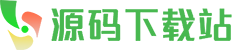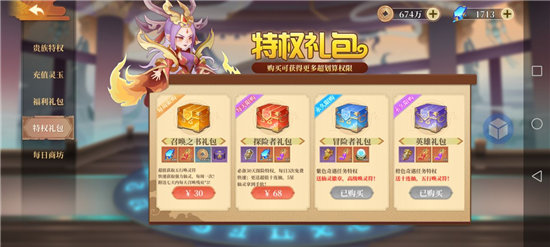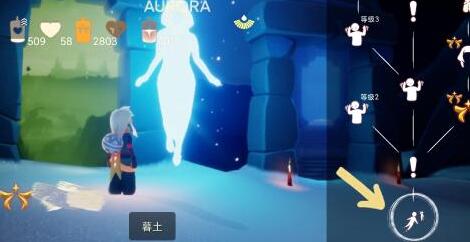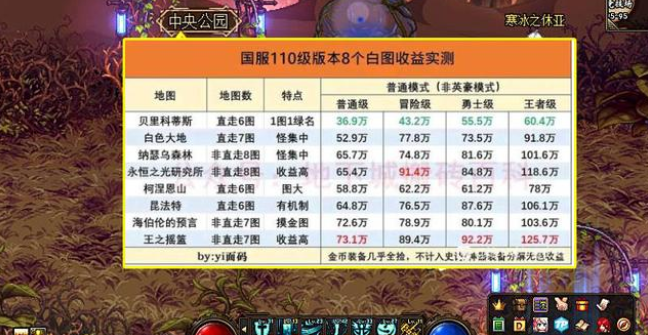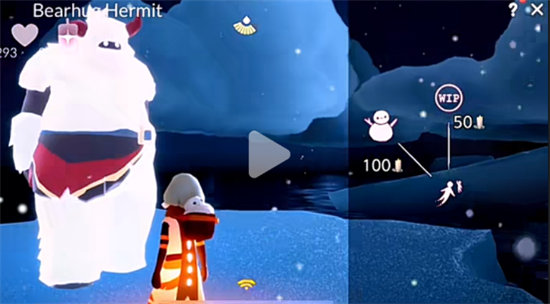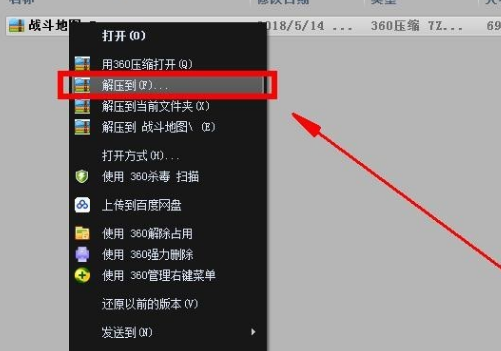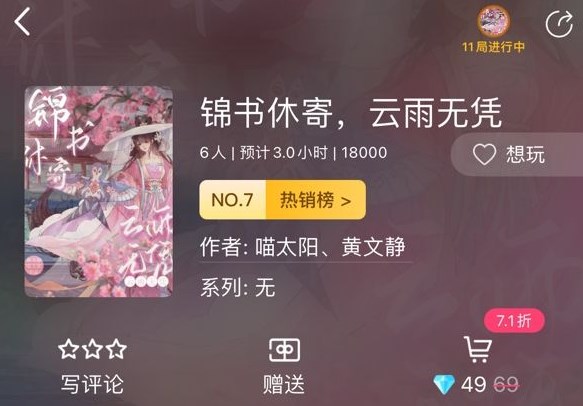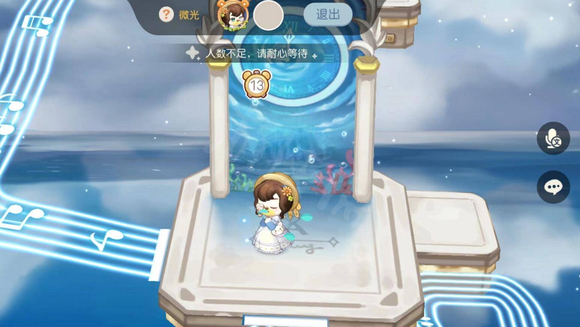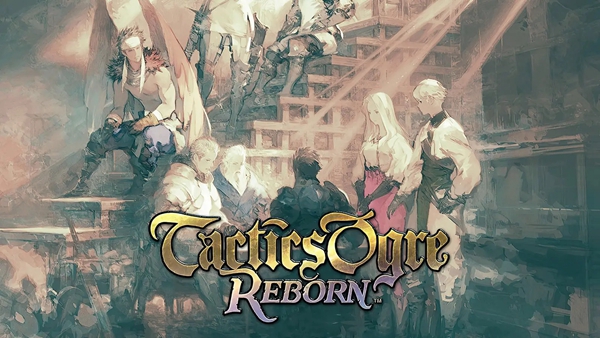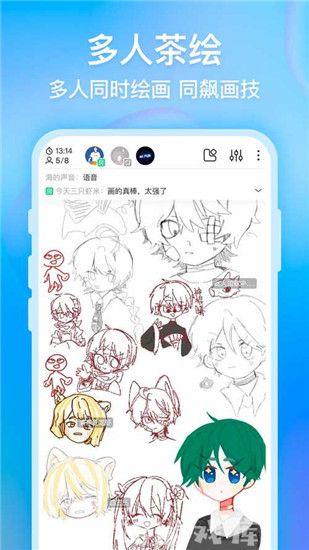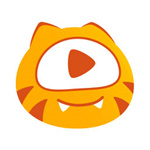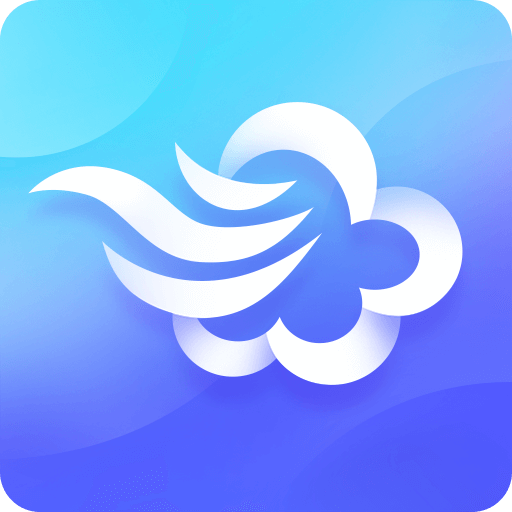剪映添加放大特效的流程-放大特效使用教程!我们小编分享:剪映是一款超实用的视频编辑软件。使用剪映app,就能为你提供多个视频编辑工具,让你轻松制作出让你满意的视频,超多滤镜特效等你来尝试。我们在看别人发布的视频时,经常会有放大特效的出现,这个效果使得视频更添观赏性,拍摄出的效果也会得到优化,那么放大特效要怎么添加呢?下面小编就为大家带来剪映放大特效使用教程,一起来看看吧!
剪映放大特效使用教程
1、首先对于打开的剪映软件中,点击开始创作,然后选择自己想要进行放大特效的视频进行添加。
2、进入到剪辑页面后,然后找到特效的选项进行点击。
3、然后在特效选项中找到【渐渐放大】并点击,接着点击【✔】保存。
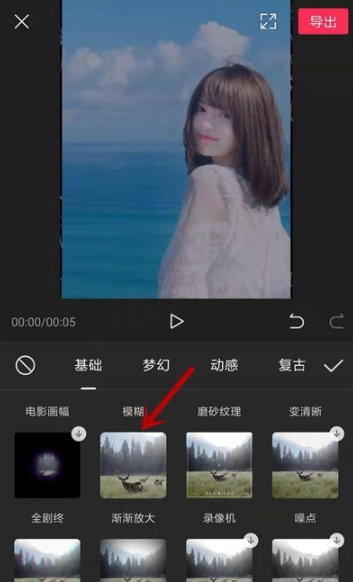
4、然后在返回剪辑界面,这时候视频下有【渐渐放大】的功能,点击这个功能。
5、之后就可以调整渐渐放大的视频区域,调整完成后,你可以点击右上角的导出即可保存视频。
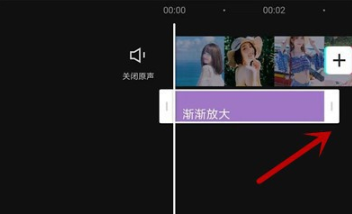
以上就是本次小编带来的软件剪映添加放大特效的流程教程分享,想要持续了解更多软件教程的小伙伴们,敬请关注我们!